Windows 8: Hur du loggar in automatiskt
Medan du installerar Windows 8 ConsumerFörhandsgranska, det rekommenderade alternativet är att logga in med ditt Windows-konto-ID. Detta låter dig synkronisera inställningar mellan alla Windows 8-system du loggar in på. Om du kör den på en surfplatta är det lättare att använda en PIN-kod för att logga in. Så här ställer du in Windows 8 för dig och andra användare av ditt system att logga in automatiskt.

På skärmen Metro Start använder du bara kortkommandot Windows Key + R.
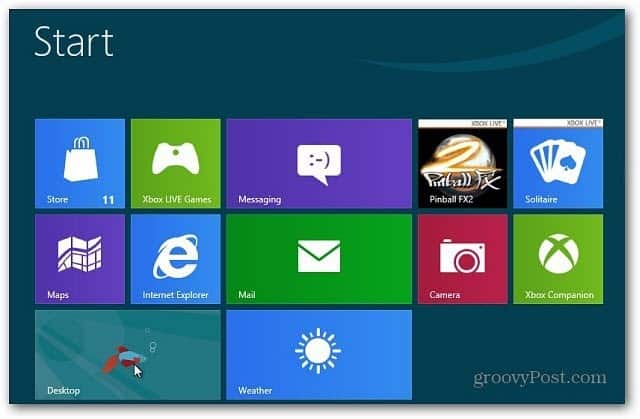
Det tar dig till skrivbordet med körlinjen. Typ: kontrollera användarpassord2 och tryck på Enter.
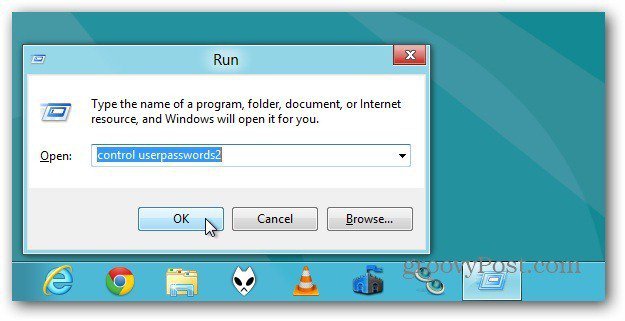
Skärmen för användarkonton kommer upp. Avmarkera användare måste ange ett användarnamn och lösenord för att använda den här datorn. Klicka på OK.
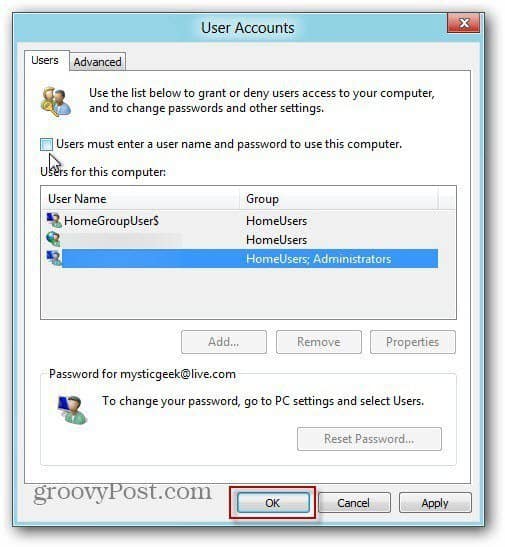
Systemet uppmanar dig att ange varje användarkontolösenord för säkerhetsändamål. Klicka på OK.
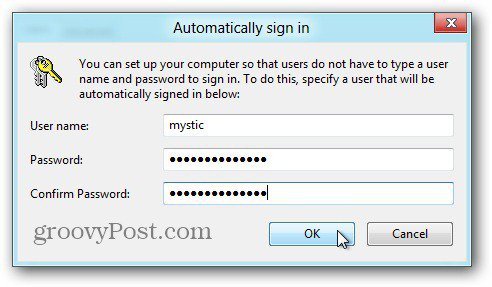
Nästa gång du loggar in på Windows 8 får du fortfarande inloggningsskärmen, men systemet loggar in dig automatiskt utan att behöva ange ett lösenord, PIN eller bildgest först.
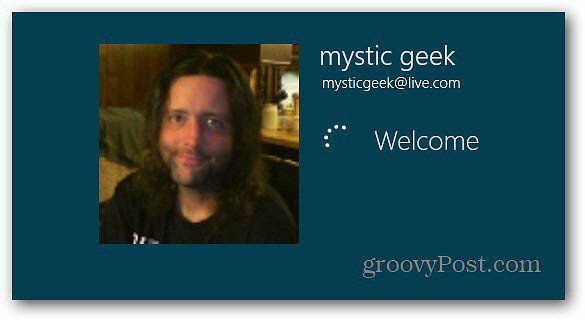
För säkerhet rekommenderar jag inte att du ställer in det härom du har flera användare som använder ditt Windows 8-system litar du inte på. Eller en bärbar dator eller netbook som du använder mycket offentligt. Du kan låsa din dator med Windows Key + L och ett lösenord krävs fortfarande.
En annan anledning till att konfigurera detta skulle vara om du loggar in med olika konton flera gånger under en kort tidsperiod. Du kan alltid gå tillbaka och ställa in lösenord som krävs igen.










Lämna en kommentar